Win7旗舰版卸载程序提示没有足够权限的解决方法
发布时间:2019-08-17 17:59:16 浏览数: 小编:wenxiang
在Win7旗舰版系统上没有的程序,我们都会去下载安装,当我们不需要再使用该程序时,会卸载腾出内存。但是有位用户在Win7旗舰版系统上卸载程序,却提示了没有足够权限卸载,如图所示。针对这个问题,小编马上去找来了方法,接下来,小编就给大家分享Win7旗舰版系统上卸载程序提示没有足够权限卸载的解决办法。
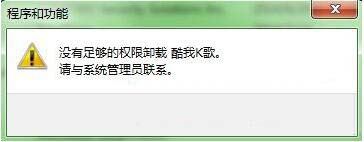
预计原因:
当前用户权限不够导致,处理方法取得更高权限。
推荐下载:免激活Win7旗舰版
具体方法:
1、大家打开软件安装目录,找到软件卸载程序,一般名称为Uninstall.exe,也有可能是含“卸载”的中文软件。我们右键该程序,选择“以管理员身份运行”。如图所示:
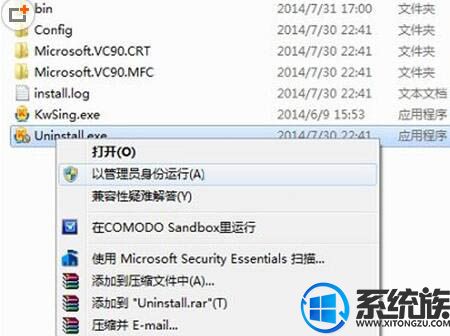
2、弹出对话框中,我们选择“确定”,当出现软件卸载进度提示界面,再点击“卸载”按钮。如图所示:
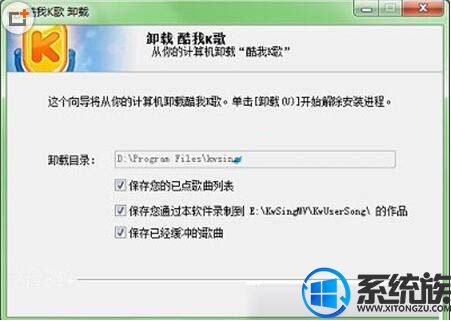
3、稍等片刻,界面会显示卸载的进程。如图所示:
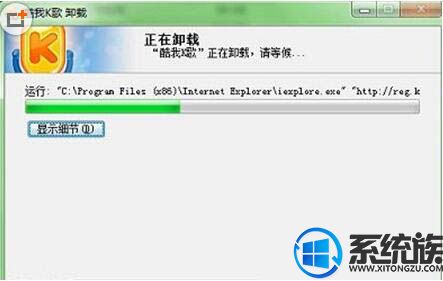
4、当电脑系统提示成功卸载,那就证明大功就告成了。如图所示:
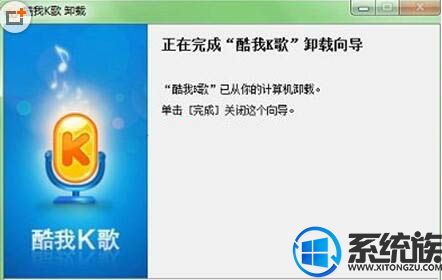
如果大家在Win7旗舰版系统上卸载程序时,也提示没有足够权限卸载的话,可以用本篇教程来解决,这样我们就可以正常去卸载程序了,希望本文能给大家带来帮助。了解更多相关教程,请继续访问Win10系统下载。


















